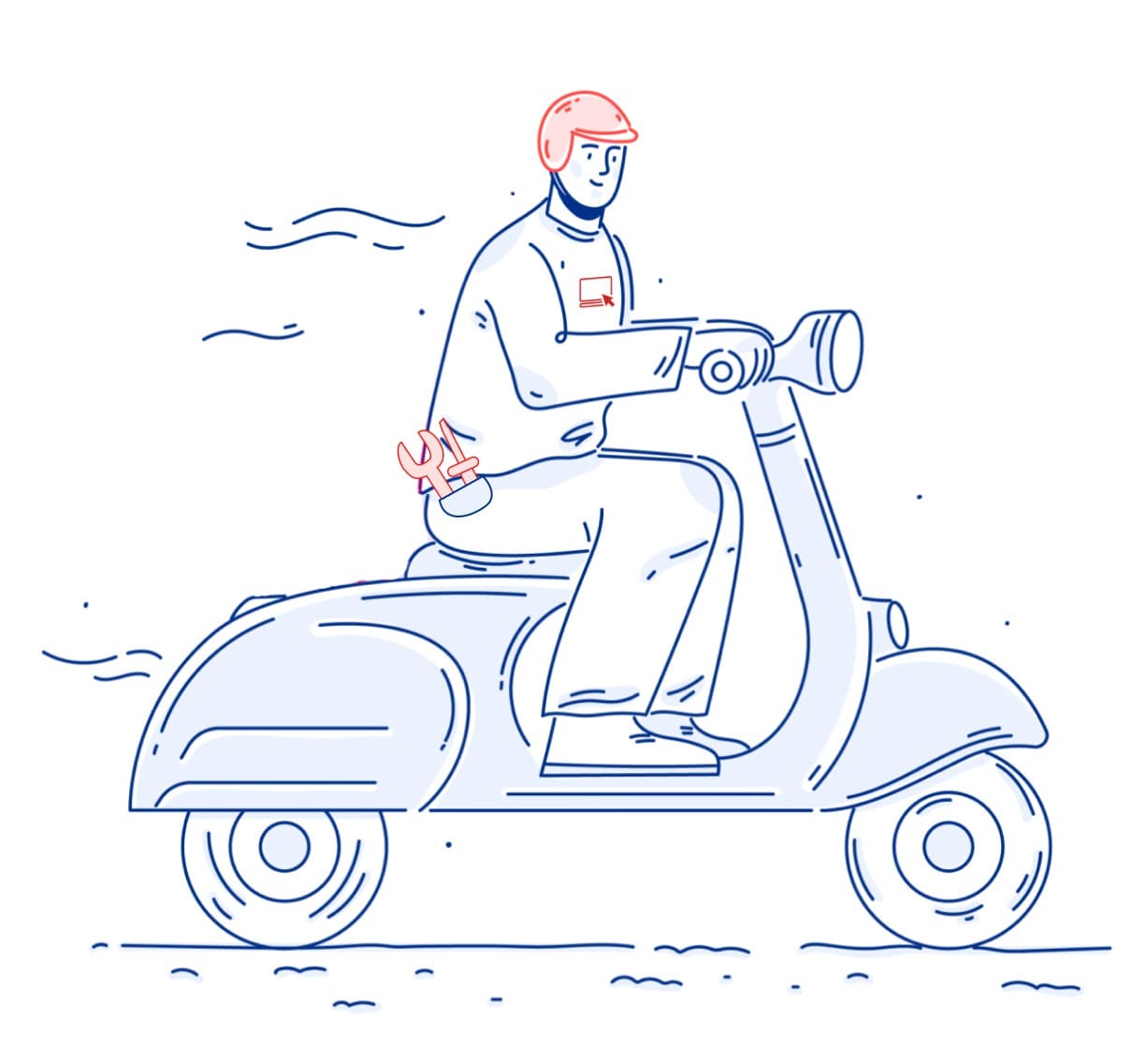Причины, почему не заряжается ноутбук Acer
Батарея на ноутбуке Acer может не заряжаться по разным причинам. Вот самые распространенные ситуации, при которых люди обращаются в сервисные центры:
- заряд батареи показывает 0%, даже если кабель подключен;
- устройство функционирует только при подключенном кабеле подачи питания;
- при подключении «зарядного устройства» ничего не происходит;
- ноутбук самостоятельно отключается;
- не работает порт питания на устройстве Acer.
- перегрев батареи;
- устаревшие настройки BIOS;
- вход из строя контроллера зарядного устройства;
- батарея с ACPI и чипсет Acer;
- неправильная инициализация зарядки;
- поломка чипа на заряде ACER.
Иногда отображение 0% — это сбой операционной системы. Особенно часто он возникает после обновления Windows 10.
Что означает данная неисправность
Если ноутбук не заряжается, значит проблема кроется в аппаратных или системных параметрах. Сначала стоит убедиться, что батарея подключена к сети. Можно попробовать отключить устройство и присоединить его к источнику питания снова.
Если это не помогло, включите ноутбук в другую розетку. Иногда причина возникшей неполадки – это повреждения источника питания.
Первичная диагностика
Сбои в работе аккумулятора могут быть серьезными и требующими основательного ремонта, или простыми – с которыми человек сможет справиться самостоятельно.
Если ноутбук Acer перестал заряжаться, выполните следующие действия:
- Отключите устройство и проверьте кабель на наличие повреждений. При наличии таковых – замените его.
- Выключите ноутбук и включите его снова. В некоторых ситуациях помогает перезагрузка системы.
- При подозрениях на перегрев блока питания отключите устройство. Далее – проверьте, насколько правильно организовано место, где стоит ноутбук Acer: около него должно быть свободное пространство. Лучше использовать специальную охлаждающую подставку.
- Подключите кабель, а затем и саму батарейку к другому ноутбуку. Это поможет удостовериться в том, как функционирует то или иное периферийное устройство.
- Проверьте ноутбук на внутренние засоры. Скопившийся мусор в железе способен вызывать перегрев устройства с его последующим отключением. В этом случае достаточно почистить лэптоп.
- Снимите батарейку. Теперь зажмите кнопку питания в течение 20 секунд. Снова вставьте аккумулятор и попытайтесь включить ноутбук.
- Отключите устройство и подключите его к розетке через провод. Зайдите в BIOS, переключитесь в раздел Load Defaults. Сохраните изменения и перезагрузите лэптоп.
- Есть ноутбуки с ACPI совместимым управлением. Для них особую роль играет ПО в ОС. Оно требует своевременного обновления через «Диспетчер устройств». Для этого перейдите в соответствующую службу, а затем щелкните правой кнопкой мыши по пункту «Батарея API». Нажмите на «Отключить», затем – «Включить».
- Неполадку с драйверами можете решить разными способами: найти их для своего лэптопа Acer самостоятельно или воспользоваться специализированным программным обеспечением.
Если ноутбук подключен к источнику электричества, провод исправен, сам аккумулятор тоже, ПО в порядке, а система все равно показывает 0%, причина может заключаться в обновлениях. Иногда такая картина просто дезинформирует пользователя – все будет работать исправно, но отображаться с ошибками.
Можете сделать откат системы (при наличии точек восстановления) или дождаться нового обновления. Это помогло далеко не одному пользователю лэптопов Acer.
Возможные пути решения
Если батарея ноутбука подключена, не заряжается, но исправна, стоит провести первичную диагностику самостоятельно. Это исключит мелкие поломки, решающиеся заменой оборудования или кабеля.
Как правило, заряжать батарею необходимо полностью, как и разряжать ее. Если устройство постоянно подключено к электричеству, его аккумулятор будет терять свои свойства.
Когда есть подозрения на системные сбои или серьезные неполадки, рекомендуется заниматься восстановлением работоспособности ноутбука самостоятельно – доверьте это дело профессионалам. Вы получите на руки исправный девайс, нажмете кнопку питания и сможете продолжить использование гаджета Acer.
Цена на услуги по ремонту ноутбуков Acer
Почему выбирают нас
В вашем ноутбуке возникла типовая или нестандартная неисправность? С подобной проблемой обращайтесь к нам! Мы специализируемся на ремонте ноутбуков Acer – оставьте запрос на вызов мастера, который проведет диагностику и ремонт на дому! Первичную консультацию можно получить онлайн. Клиенты выбирают именно нашу компанию за 5 преимуществ:
- быстрый и качественный ремонт;
- выгодные цены;
- предоставление гарантии на выполненную работу и установленные детали;
- акции лояльности, позволяющие значительно сэкономить на ремонте.
Почему ноутбук подключен к зарядке, но не заряжается?
Ноутбук может быть подключен к зарядке, но не заряжаться по нескольким причинам:
- Проблемы с источником питания. Проверьте его надежность и качество подключения к электрической розетке.
- Повреждения шнура питания. Осмотрите его на наличие повреждений, заломов.
- Неисправный адаптер питания. Убедитесь, что адаптер работает должным образом.
- Проблемы с аккумулятором. Проверьте состояние аккумулятора и его производительность.
- Устаревший BIOS. Обновите программное обеспечение BIOS.
- Использование неоригинального зарядного устройства.
- Неправильные настройки питания в Windows.
Если проблема не решается после проверки этих пунктов, обратитесь за помощью к профессионалам.
Как зарядить ноутбук, если зарядка не работает?
Если зарядка для ноутбука не работает, попробуйте следующие способы:
- Используйте кабель HDMI для зарядки ноутбука, если это возможно для вашей модели.
- Воспользуйтесь портативной зарядной станцией.
- Зарядите ноутбук от автомобиля, если зарядное устройство вашего автомобиля поддерживает зарядку ноутбуков.
- Используйте зарядное устройство для смартфона с поддержкой функции быстрой зарядки через разъем USB-C.
- Приобретите универсальное зарядное устройство с набором сменных переходников для разных моделей ноутбуков.
Как включить ноутбук, если села батарея?
Чтобы включить ноутбук без батареи, выполните следующие действия:
- Отключите адаптер переменного тока от ноутбука.
- Извлеките аккумулятор из отсека для батареи.
- Подключите адаптер переменного тока к ноутбуку.
- Включите ноутбук, нажав на кнопку питания.
После выполнения этих шагов ноутбук должен успешно включиться без батареи.
Как понять, что батарея ноутбука вышла из строя?
Если время автономной работы ноутбука значительно сократилось по сравнению с первоначальным значением, батарея не заряжается или заряжается медленно, ноутбук перегревается при ее использовании, аккумулятор вздулся или деформировался, а устройство не распознает его или сообщает об ошибках, связанных с ним, батарея ноутбука вышла из строя.
Как проверить — идет ли зарядка на аккумулятор ноутбука?
Чтобы проверить, идет ли зарядка на аккумулятор ноутбука, выполните следующие шаги:
- Убедитесь, что кабель питания подключен к ноутбуку и адаптеру, а сама зарядка — к сети.
- Проверьте разъем питания на наличие мусора, повреждений и надежность подключения.
- Осмотрите кабель питания на предмет заломов, истираний оплетки и передавленных участков.
- Замените поврежденный провод на рабочий от другого ноутбука.
- Протестируйте зарядный адаптер, заменив его на рабочий с аналогичными параметрами или проверив напряжение мультиметром.
- Убедитесь в исправности аккумулятора, используя специальное ПО.
Acer nitro 5 не включается, не заряжается, acer nitro 5 не заряжается.
Если ваш Acer Nitro 5 не включается и не заряжается, проверьте целостность и работу зарядного устройства, очистите разъем питания от пыли и грязи. Попробуйте вставить зарядное устройство под другим углом. Сбросьте BIOS. Для этого найдите на нижней панели ноутбука маленькое отверстие для сброса BIOS. Вставьте тонкую скрепку или иголку в это отверстие и удерживайте несколько секунд. Отключите все периферийные устройства, такие как мышь, клавиатуру, флешки. Если возможно, попробуйте заменить аккумулятор на заведомо рабочий. Если ни один из вышеперечисленных способов не помог, рекомендуется обратиться в сервисный центр Acer для диагностики и ремонта.
Ноутбук Acer не видит зарядку
Если ноутбук Acer не видит зарядку, убедитесь, что зарядное устройство подключено к ноутбуку и электрической розетке, а также проверьте целостность кабеля. Если используете составной кабель, убедитесь, что все соединения надежны. Попробуйте подключить другое зарядное устройство, если первое вызывает сомнения. Если у вас старый ноутбук, возможно, проблема связана с износом аккумулятора. Обновите драйверы для аккумулятора через «Диспетчер устройств». Если ничего не помогает, обратитесь в сервисный центр для диагностики и ремонта ноутбука.